在資料與公式的輸入部份,如果每個儲存格都要做一次輸入資料或者公式的話,那麼將會浪費很多時間。所以 EXCEL 提供了「填滿」的公功能,這個填滿的功能使資料或公式在操作上節省了大部分的時間。

要填滿資料基本上只要將指標移到上圖所示的「填滿控點」處,然後按住左鍵不放往下或往右移動滑鼠即可看到填滿的效果。
填滿清單
- A欄:輸入包含文字與數字的〔A001〕,在經過填滿之後,文字不變,但數字的部分會增加
- B欄~C欄:輸入文字〔星期一與第一季〕,明明是文字,但是在填滿的時候就會填入不同的資料,然後再重復,那ㄟ安內??
- D欄:同上面的做法,輸入文字〔業務部〕,在此卻無法達成,那ㄟ安內??
- E欄~F欄:咦,做不出效果丫,怎麼做到的?
- E欄叫做等比數列
- F欄叫做等差數列
- 操作:編輯 / 填滿 / 數列
- G欄:填滿時,會以"天"為最小單位增加
- H欄:填滿時,會以"小時"為最小單位增加
自訂專屬的清單
在上圖中,B,C欄可以完成的清單,為何在D欄又不行呢,原因是因為在 EXCEL 中有個叫「自訂清單」的功能,因為此功能,才能完成B,C欄的填滿效果。
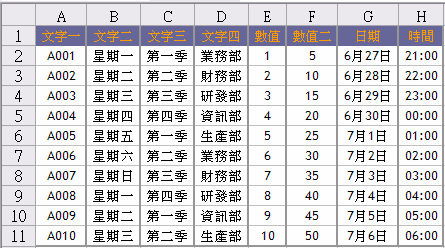
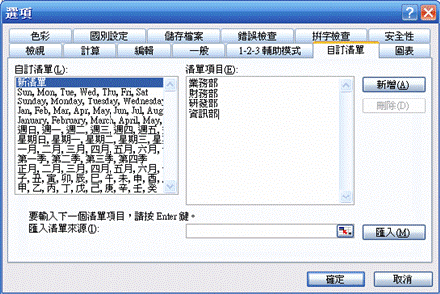
沒有留言:
張貼留言